Làm cách nào để điền vào các ô danh sách thả xuống chỉ có màu chứ không phải văn bản trong Excel?
Trong một số trường hợp, bạn có thể sử dụng màu đèn để báo cáo trạng thái của dự án. Ví dụ, trong bảng quản lý dự án bên dưới, màu xanh lá đại diện cho tốt, màu vàng đại diện cho có nguy cơvà đỏ đại diện cho đi chệch hướng. Sử dụng màu sắc để báo cáo trạng thái của các dự án là một cách trực quan để quản lý các dự án. Ngoài ra, bạn chỉ muốn hiển thị màu trong các ô mà không có văn bản tương ứng. Bài viết này cung cấp hai phương pháp để giúp bạn thực hiện nhiệm vụ này.

Điền vào các ô thả xuống bằng màu sắc chứ không phải văn bản với định dạng có điều kiện
Điền vào các ô thả xuống bằng màu sắc chứ không phải văn bản bằng một công cụ tuyệt vời
Điền vào các ô thả xuống bằng màu sắc chứ không phải văn bản với định dạng có điều kiện
Trên thực tế, việc sử dụng các quy tắc định dạng có điều kiện chỉ giúp gán màu cho các văn bản tương ứng trong một phạm vi. Để chỉ hiển thị màu mà không có văn bản trong các ô danh sách thả xuống, bạn cần thay đổi định dạng của các ô.
1. Trước tiên, bạn cần tạo một danh sách thả xuống trong các ô của cột Trạng thái.
Lưu ý: Nếu bạn đã tạo danh sách thả xuống trong các ô, hãy bỏ qua bước này.
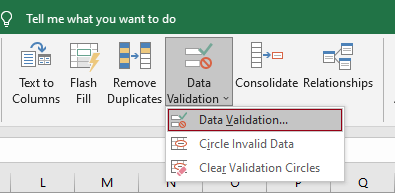
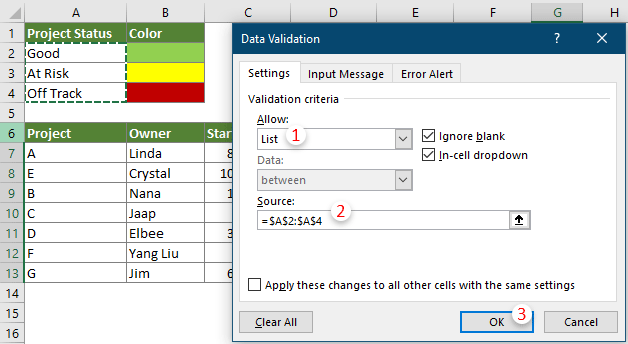
2. Giữ các ô danh sách thả xuống được chọn, nhấp vào Trang Chủ > Định dạng có điều kiện > Đánh dấu các quy tắc về ô > Tương đương với.

3. bên trong Tương đương với hộp thoại, bạn cần cấu hình như sau.

4. bên trong Format Cells hộp thoại, chuyển đến Điền , chỉ định màu nền, sau đó bấm OK để lưu cài đặt.

5. nhấp chuột OK khi nó quay trở lại Tương đương với hộp thoại.
6. Lặp lại các bước trên từ 2 đến 5 để gán màu cho các giá trị khác.
Theo mặc định, khi chọn một giá trị trong danh sách thả xuống, giá trị đó sẽ được điền vào ô. Trong trường hợp của chúng tôi, cả màu và văn bản sẽ được hiển thị trong các ô danh sách thả xuống. Bạn cần thay đổi định dạng ô để ẩn các giá trị ô và chỉ giữ lại màu sắc.

7. Chọn các ô danh sách thả xuống, nhấp chuột phải và chọn Format Cells trong trình đơn ngữ cảnh.

8. bên trong Format Cells hộp thoại và bên dưới Con số tab, bạn cần:

Bây giờ bạn có thể điền vào các ô danh sách thả xuống chỉ với màu mà không có văn bản.

Điền vào các ô thả xuống bằng màu sắc chứ không phải văn bản bằng một công cụ tuyệt vời
Trong phương pháp trên, việc tạo các quy tắc định dạng có điều kiện cho mỗi giá trị trong danh sách thả xuống rất tốn thời gian. Sau đây chúng tôi xin giới thiệu với các bạn Danh sách thả xuống có màu tính năng của Kutools cho Excel. Với tính năng này, bạn có thể dễ dàng gán các màu khác nhau cho các mục danh sách thả xuống, sau đó thay đổi định dạng của các ô theo cách thủ công để ẩn các giá trị ô và chỉ giữ lại các màu.
1. Chọn các ô danh sách thả xuống nơi bạn sẽ gán màu cho các mục nhập thả xuống.
2. nhấp chuột Kutools > Danh sách thả xuống > Danh sách thả xuống có màu.

3. bên trong Danh sách thả xuống có màu hộp thoại, vui lòng thực hiện các cài đặt sau.

Tất cả các mục nhập thả xuống trong phạm vi đã chọn hiện được gán với các màu khác nhau.
4. Chọn tất cả các ô danh sách thả xuống, nhấp chuột phải và chọn Format Cells trong trình đơn ngữ cảnh.

5. bên trong Format Cells hộp thoại và bên dưới Con số tab, bạn cần:

Bây giờ bạn có thể điền vào các ô danh sách thả xuống chỉ với màu mà không có văn bản.

Nếu bạn muốn dùng thử miễn phí (30 ngày) tiện ích này, vui lòng nhấp để tải xuống, và sau đó đi đến áp dụng hoạt động theo các bước trên.
Công cụ năng suất văn phòng tốt nhất
Nâng cao kỹ năng Excel của bạn với Kutools for Excel và trải nghiệm hiệu quả hơn bao giờ hết. Kutools for Excel cung cấp hơn 300 tính năng nâng cao để tăng năng suất và tiết kiệm thời gian. Bấm vào đây để có được tính năng bạn cần nhất...

Tab Office mang lại giao diện Tab cho Office và giúp công việc của bạn trở nên dễ dàng hơn nhiều
- Cho phép chỉnh sửa và đọc theo thẻ trong Word, Excel, PowerPoint, Publisher, Access, Visio và Project.
- Mở và tạo nhiều tài liệu trong các tab mới của cùng một cửa sổ, thay vì trong các cửa sổ mới.
- Tăng 50% năng suất của bạn và giảm hàng trăm cú nhấp chuột cho bạn mỗi ngày!
